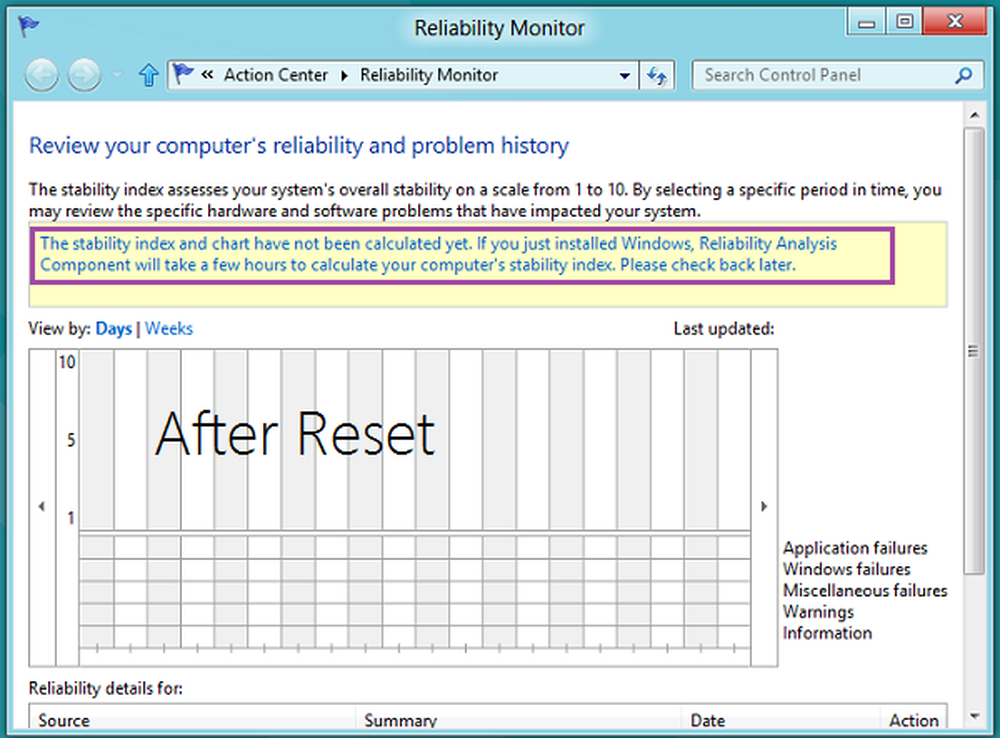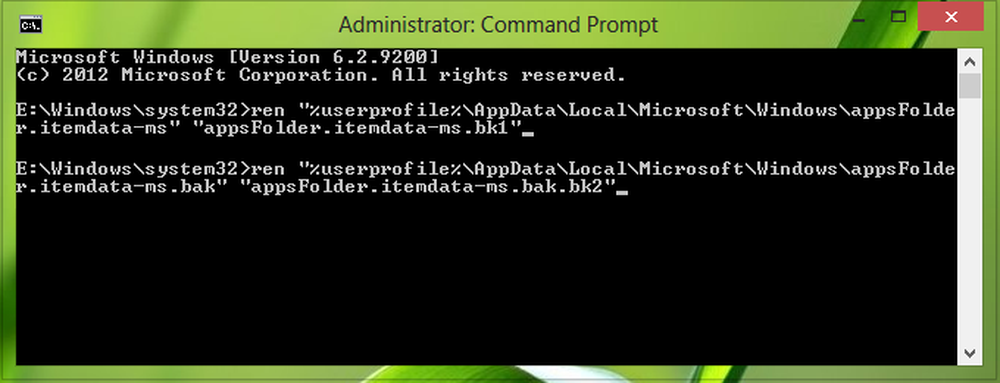Reset TCP / IP of Internet Protocol in Windows 10/8/7

Als u geen verbinding met internet kunt maken, is uw internet Protocol of TCP / IP Mogelijk is deze beschadigd en moet u mogelijk TCP / IP opnieuw instellen. TCP / IP is een van de belangrijkste componenten die u nodig hebt Windows-computer om verbinding te maken met internet. In een dergelijke situatie, ook al bent u mogelijk fysiek verbonden met internet, worden pakketten niet over het netwerk verzonden en ziet u mogelijk de "De pagina kan niet weergegeven worden"Bericht wanneer u verbinding probeert te maken met een URL.
Als jouw Windows 10/8/7 computer kan geen verbinding maken met internet reset TCP / IP. Vergeet het niet maak een systeemherstelpunt eerste.
Reset TCP / IP met behulp van het NetShell-hulpprogramma
U kunt Reset Internet Protocol opnieuw instellen op de standaardstatus met het hulpprogramma NetShell of netsh.
Hiertoe opent u de opdrachtprompt, typt u het volgende en drukt u op Enter:
netsh int ip reset resettcpip.txt

Wanneer u de opdracht uitvoert, wordt TCP / IP gereset en worden de uitgevoerde acties vastgelegd in het logbestand, gemaakt in de huidige map, hier genoemd als resettcpip.txt.
Reset Internet Protocol met Fix It

Onze freeware FixWin voor Windows, laat je Winsock, etc, in een klik resetten.
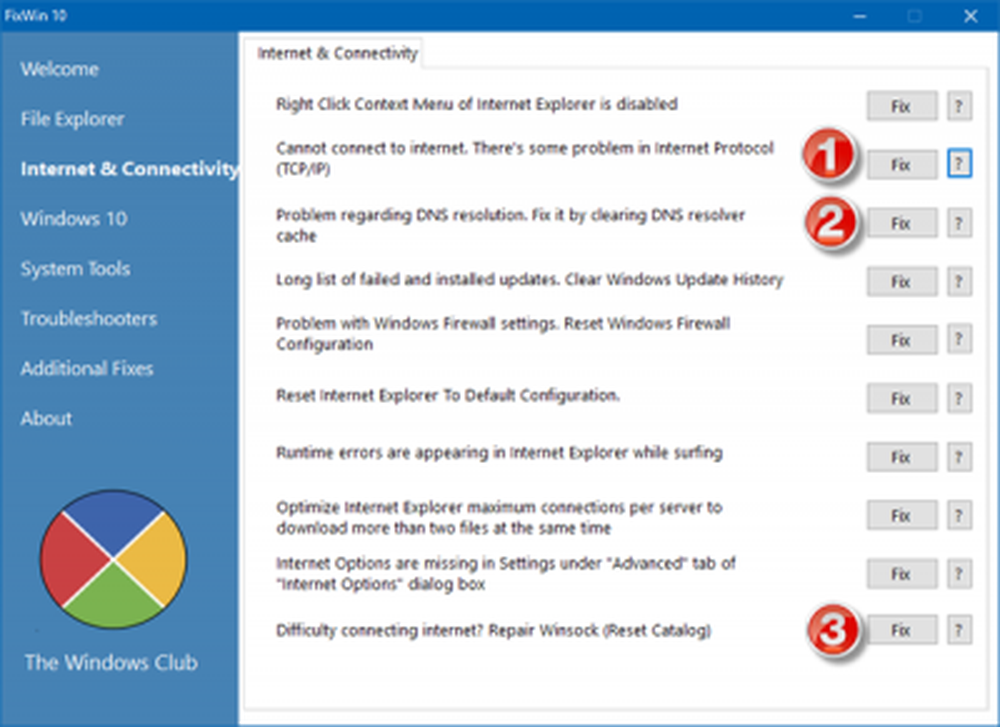
Met de functie Netwerkreset in Windows 10 kunt u netwerkadapters opnieuw installeren en netwerkonderdelen terugzetten naar de oorspronkelijke instellingen.
Related reads:- Problemen met netwerk- en internetverbinding oplossen in Windows
- Reset Winsock in Windows
- Hoe de DNS-cache te spoelen
- Beperkte netwerkconnectiviteit.